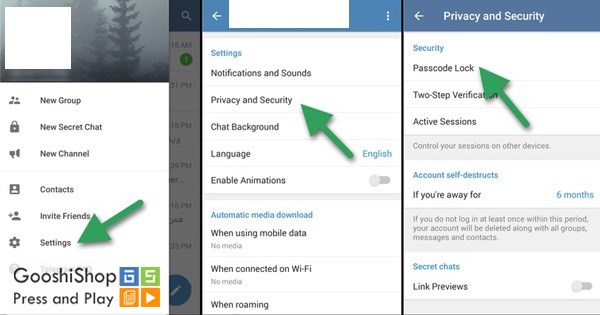در این میان اپلیکیشن پیام رسان تلگرام یکی از مسنجرهای گوشی هست که این روزها طرفداران زیادی در بین ایرانیان پیدا کرده و مردم ما بسیاری از پیغام ها و مکالمه های خودشون رو تو این نرم افزار انجام میدن؛ با این وجود مسلما عده ای دوست ندارن پیغام ها و محتوایی که بین خود و مخاطب شون رد و بدل می شه، به راحتی در دسترس بقیه قرار بگیره.
به واقع اگه به امنیت اطلاعات و حریم خصوصی خود اهمیت می دید، حتما بارها با اصلاح “هک شدن” مواجه شدید ولی سرویس هایی نظیر تلگرام قابلیت های متعددی رو برای حفظ افزایش امنیت حساب کاربری و حفظ حریم شخصی فرد در اختیار کاربران قرار می ده و یکی از این قابلیت های امنیتی که در در تلگرام نسخه های گوشی های هوشمند (اندروید، آیاواس و …)، دسکتاپ (ویندوز، لینوکس و …) وجود داره پین کد امنیتی یا Passcode هست.
از اون جایی که استفاده مردم از تلگرام در حال حاضر رشد خوبی داشته و باید همیشه احتیاط کرد که اطلاعات و گوشی ما در دستان کسی، وسیله این نشه که پیام های شخصی ما به دست افرادی که نمی خوایم بیفته امروز تصمیم گرفتیم تا با آموزش گذاشتن رمز عبور (Passcode) بر روی تلگرام اندروید در خدمت شما عزیزان باشیم.
قبل از آموزش بد نیست بدونید با فعال کردن این قابلیت، دو کار مهم انجام خواهد شد:
1- هر وقت که بخوایم، می تونیم برنامه تلگرام رو قفل کنیم و با این که حساب کاربری ما همچنان فعال و کانکشن ما همچنان برقراره اما برای ورود به خود برنامه تلگرام از ما یک پین کد یا پسورد خواسته می شه.
2- زمانی که یادمون رفته تلگرام رو قفل کنیم، برنامه به صورت خودکار تلگرام اون گوشی رو طی مدت زمان مشخصی که قابل تغییره، اگه کاربر عملی انجام نده، قفل خواهد کرد.
– ابتدا پیام رسان Telegram رو اجرا و سپس وارد منو برنامه بشید.
– گزینه Settings (آیکون سه خطی موجود در گوشه سمت چپ و بالای صفحه رو لمس کنید) رو لمس کنید.
– تو بخش Settings گزینه Privacy and Security رو انتخاب کنید.
– در مرحله بعدی و از بخش Security روی گزینه Passcode Lock لمس کنید.
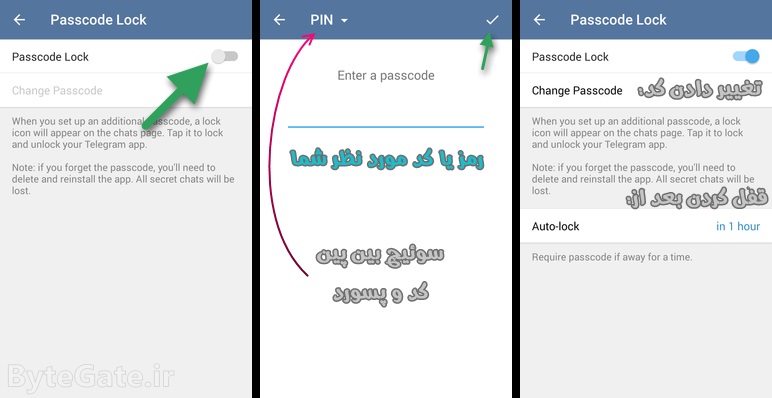
-در مقابل گزینه Passcode Lock یه زبانه وجود داره که برای قرار دادن رمز عبور باید اونو به سمت راست بکشید تا فعال بشه.
– در مرحله بعدی شما باید یک رمز 4 رقمی (Passcode) برای تلگرام خودتون انتخاب کنید.
– پس از وارد کردن کد 4 رقمی می بایست برای اطمینان از صحت رمز وارد شده کد رو مجدد وارد کنید.
– کار تمام شد و هم اکنون تلگرام شما دارای Passcode شده و هرگاه که قصد وارد شدن به تلگرام رو داشته باشید، ابتدا می بایست کد 4 رقمی رو وارد کنید.
اما آیا میدونستید که امکان غیر فعال کردن قفل شدن خودکار تلگرام به واسط Passcode Lock هم وجود داره؟ برای این که از قفل شدن اتوماتیک اپلیکیشن تلگرام به واسطه قابلیت Passcode Lock جلوگیری کنید، تنها کافیه که به شرح زیر عمل کنید:
– برنامه تلگرام رو اجرا کنید.
– گزینه Settings رو انتخاب کنید.
– گزینه Privacy & Security رو انتخاب نمایید.
– گزینه Passcode Lock رو لمس کنید.
– رمز عبور خودتون رو وارد کنید.
– گزینه Auto-lock رو لمس کنید.
– از منوی کشویی ایجاد شده، گزینه Disabled رو انتخاب کنید.
– در پایان گزینه Done رو لمس نمایید.